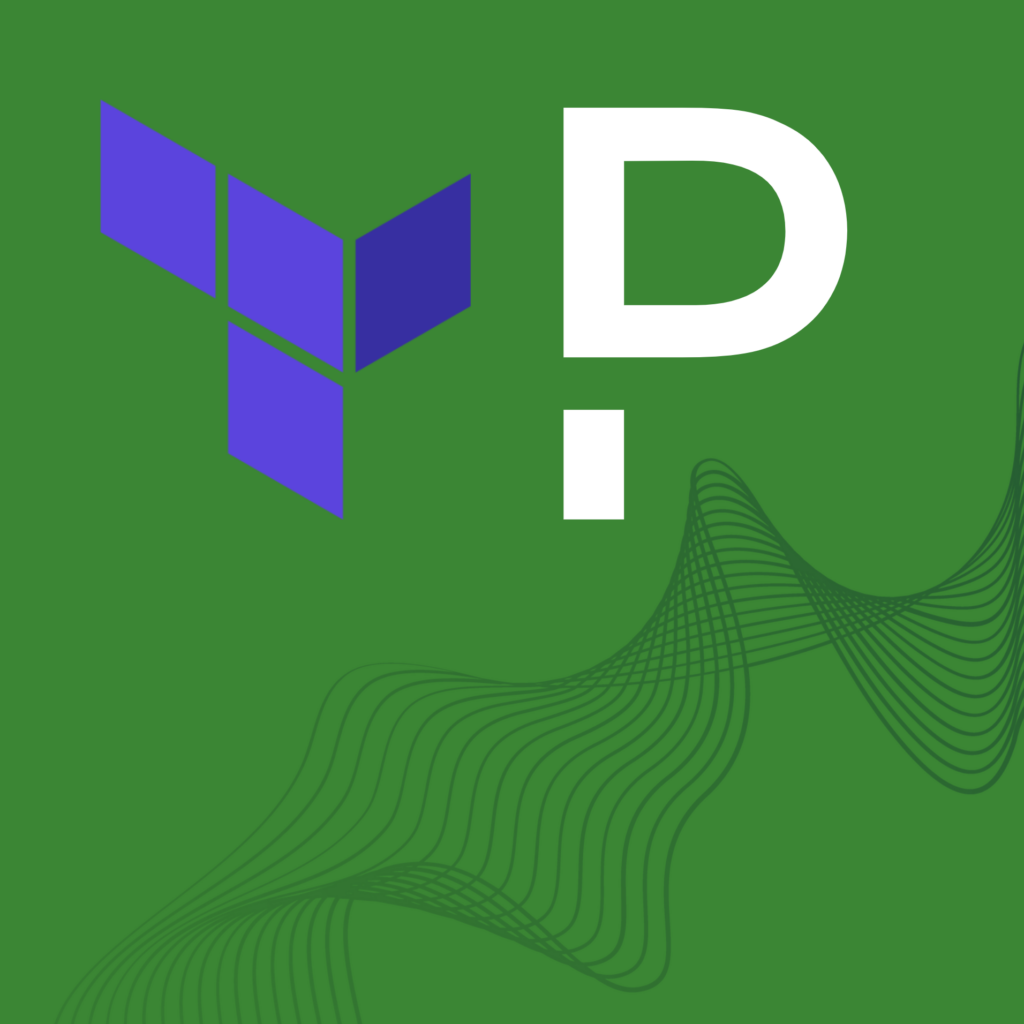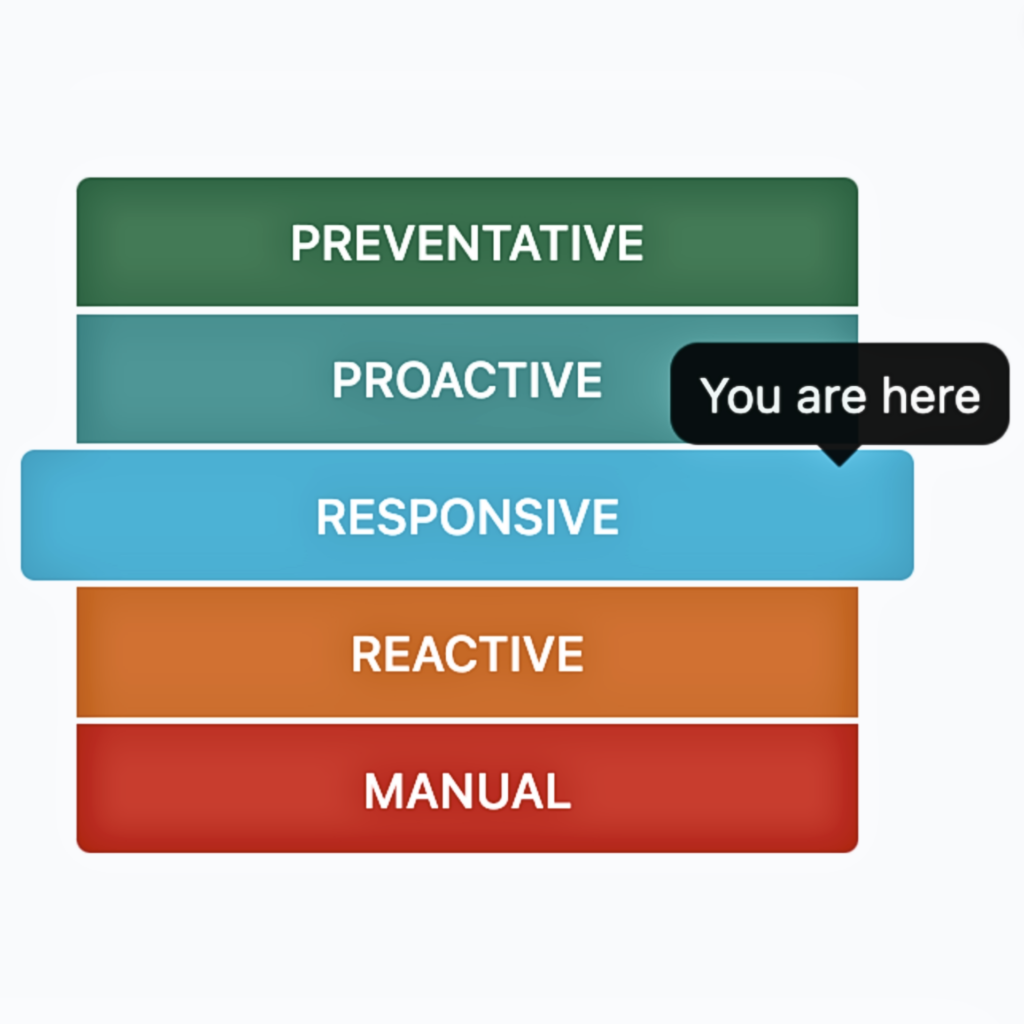- PagerDuty /
- Blog /
- Meilleures pratiques et informations /
- Créez des applications sophistiquées pour votre environnement PagerDuty à l'aide d'OAuth 2.0 et des étendues d'API
Blog
Créez des applications sophistiquées pour votre environnement PagerDuty à l'aide d'OAuth 2.0 et des étendues d'API
De nombreux clients PagerDuty créent leurs propres applications pour les aider à gérer leurs environnements PagerDuty . Les équipes peuvent avoir un certain nombre de flux de travail qui pourraient bénéficier d'une application personnalisée. Un administrateur PagerDuty souhaitera peut-être pouvoir charger des fichiers CSV avec de nouveaux utilisateurs et leurs informations de contact dans PagerDuty lorsque de nouvelles équipes rejoignent la plate-forme, ou charger de nouveaux services avant leur mise en production. La création d'applications personnalisées pour PagerDuty peut faciliter ces tâches administratives lorsqu'un autre composant est le système d'enregistrement de ces données.
En mai, nous avons examiné mise à jour des outils personnalisés pour les portées d'API vs l'original de PagerDuty Clés API , et a utilisé l'application elle-même pour demander les jetons (via certains scripts), mais les développeurs peuvent également permettre aux utilisateurs de se connecter à une application et de s'authentifier auprès de PagerDuty lui-même pour contrôler quels objets seront disponibles.
Les utilisateurs connectés n'auront accès qu'aux objets qu'ils pourraient également voir via l'interface utilisateur Web, et leur accès sera également limité par les portées de l'application que vous créez. La combinaison des autorisations et des portées offre un contrôle complet sur les utilisateurs qui peuvent voir et modifier quels objets, que ce soit via l'interface utilisateur Web, l'API ou les applications personnalisées.
Nous utiliserons un exemple d'application que notre équipe d'ingénieurs a publié à titre d'exemple.
Une partie du flux de travail se déroulera dans l'interface utilisateur de PagerDuty et une partie se déroulera sur votre poste de travail. Pour suivre toutes les étapes, vous devez être administrateur de votre compte PagerDuty et pouvoir exécuter des applications Python sur votre poste de travail.
Nous allons créer une application en tant qu'administrateur PagerDuty , et une partie du flux de travail de l'application elle-même consistera à demander à l'utilisateur de se connecter à PagerDuty. L'application sera alors uniquement autorisée à accéder aux objets auxquels l'utilisateur connecté peut accéder et qui ont été inclus dans les étendues de l'application.
Enregistrer une demande
Ce flux de travail sera similaire à ce que nous avons vu dans le billet de blog précédent, mais il existe une nouvelle fonctionnalité qui facilitera les choses !
Notre exemple d'application devra être enregistré auprès de PagerDuty afin de donner accès aux objets PagerDuty . Pour une description détaillée du processus d'enregistrement de l'application, consultez le documentation du développeur .
Seuls les administrateurs de compte peuvent créer des applications à l'aide des fonctionnalités Scoped OAuth 2.0. (Les utilisateurs réguliers peuvent toujours créer leurs propres applications, mais les fonctionnalités sont limitées à Utilisateur classique OAuth .)
Dans votre compte PagerDuty , ouvrez le Intégrations menu en haut de l'écran et cliquez sur Inscription à l'application dans le Outils de développement colonne. Ajoutez une nouvelle application en utilisant le bouton à droite, ou vous pouvez mettre à jour une application existante.
Donnez un nom à votre application, une description et sélectionnez « OAuth 2.0 », puis cliquez sur « Suivant » :
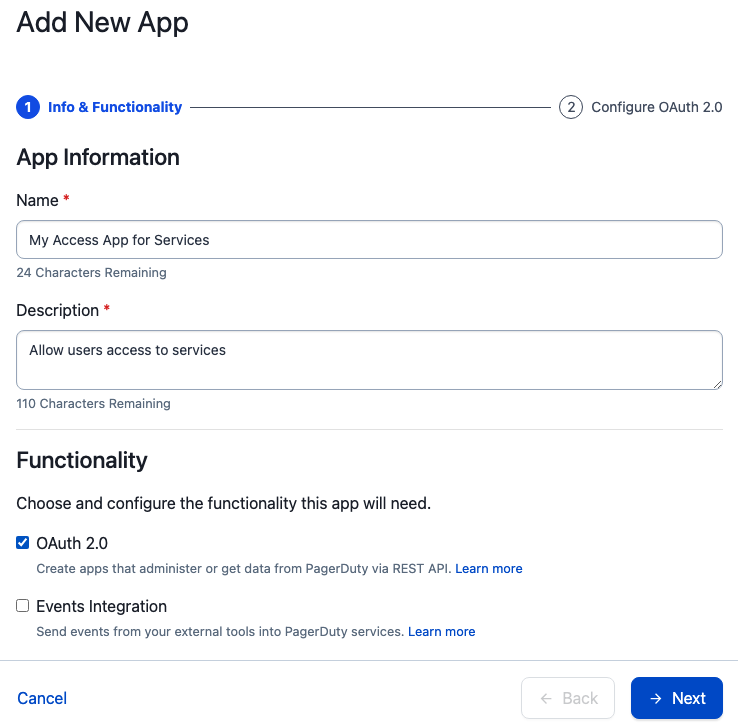
Sur la page suivante, « Scoped OAuth » est sélectionné par défaut ; laissez-le sélectionné. Dans la section suivante, nous souhaitons ajouter une « URL de redirection » pour notre exemple d'application. Dans le flux OAuth, le rappel est l'emplacement de l'application que vos utilisateurs utiliseront pour accéder aux objets PagerDuty et peut être hébergé partout où les utilisateurs peuvent y accéder. Il n'est pas nécessaire qu'il soit accessible au public ou accessible à PagerDuty.
Notre exemple d'application est conçu pour s'exécuter localement sur votre poste de travail par défaut, en utilisant hôte local . Configurez votre URL de redirection pour http://localhost:5000/callback . Notez qu'il n'y a pas https ! Ceci est juste un exemple d'application et n'est pas destiné à la production.
Ensuite, sélectionnez les objets et le type d'accès que vous souhaitez essayer pour votre application. Je vais commencer par Prestations de service mais fais-le Accès en lecture seulement:
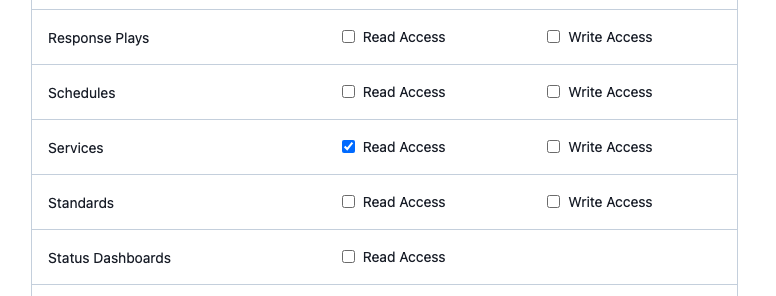
Pour que notre exemple d'application fonctionne, vous devrez également ajouter un accès en lecture pour l'objet Utilisateurs !! Les applications que vous créez n'ont peut-être pas besoin de cet accès ! Vous pouvez configurer l'accès de manière à ce qu'il soit aussi large ou restreint que nécessaire pour les tâches que vous devez effectuer. Si vous n'êtes pas sûr des étendues qui s'appliquent à quels objets, reportez-vous à la section Documentation de l'API .
Lorsque vous avez choisi vos portées, cliquez sur le Inscription à l'application bouton en bas de l'écran.
Nouvelle fonctionnalité :Vous pouvez maintenant télécharger un json dossier avec vos identifiants ! Vous n'aurez toujours qu'une seule occasion de le faire. Vous recevrez un json fichier avec votre identité du client et client_secret dedans. Nous en aurons besoin pour configurer notre exemple d'application, alors cliquez sur Télécharger JSON et puis Continuer .
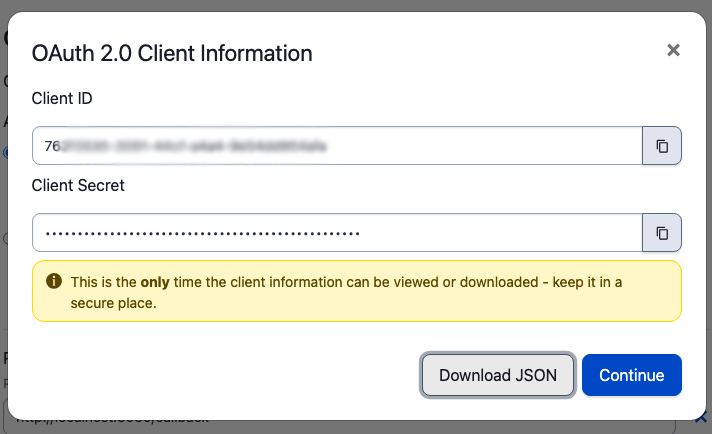
Utilisation d'un exemple d'application pour récupérer un nouveau jeton utilisateur
Une fois votre application enregistrée et que vous avez reçu le fichier json d'autorisation, vous pouvez utiliser le identité du client et client_secret pour demander un jeton. Il s'agit d'un processus en deux étapes : récupérer un code d'autorisation et utiliser ce code pour générer un jeton. Les codes d'autorisation ne sont valides que pendant 30 secondes. Vous souhaiterez donc probablement placer les deux demandes dans le même outil ou script, même si vous n'écrivez pas une application complète.
Vous pouvez également utiliser l'un de nos échantillons, par exemple Python ou Javascript / Node.js .
Je vais utiliser l'exemple Python avec quelques ajustements. Il s'agit d'une application Flask assez simple qui utilisera les éléments d'autorisation que nous avons reçus du processus de création de l'application PagerDuty , présentera à l'utilisateur un écran d'autorisation de connexion, fera les demandes pour moi et me donnera le jeton que je peux utiliser pour mes propres demandes dans les scripts. ou avec curl, similaire aux exemples de notre publication précédente .
Téléchargez, configurez et exécutez l'exemple d'application
Suivez les instructions de l'exemple d'application README.md fichier pour configurer votre application. Vous utiliserez le contenu du fichier json que vous avez téléchargé à partir de l'interface utilisateur Web - le identité du client et client_secret - dans le config.json déposer:
{
« PD_CLIENT_ID » : « xxxxxxxxx-xxxx-xxxx-xxxx-xxxxxxxxxxxx »,
« PD_CLIENT_SECRET » : « xxxxxxxxxxxxxxxxxxxxxxxxxxxxxxxxxxxxxxx »,
« REDIRECT_URI » : « http://localhost:5000/callback »
}
Une fois votre config.json Une fois le fichier créé, effectuez le reste des étapes pour installer les dépendances de l'application. Selon votre environnement et les versions de Python que vous avez installées, vous devrez peut-être utiliser le python3 commande:
- Créer un environnement virtuel pour Python : python -m venv env
- Activer l'environnement : source env/bin/activate
- Installer les dépendances : pip install -r exigences.txt
- Exécutez l'application : application python.py
Si vous recevez un message d'erreur indiquant que le port est utilisé, vous pouvez effectuer une mise à jour vers un autre port dans le application.py fichier, sur la dernière ligne.
NB: Si vous devez déplacer le port sur lequel votre app.py s'exécute, vous devrez revenir aux étapes de configuration dans l'interface utilisateur et modifier votre URI de redirection. Assurez-vous d'enregistrer toutes vos modifications !
Connectez-vous et récupérez votre token
Quand application.py est en cours d'exécution, vous pourrez ouvrir l'url dans votre navigateur et vous connecter à PagerDuty:
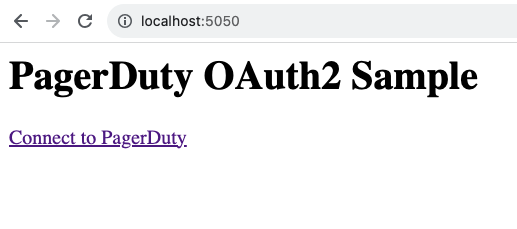
Lorsque vous cliquez sur le lien « Se connecter à PagerDuty», vous serez redirigé vers une page de connexion hébergée sur identité.pagerduty.com :
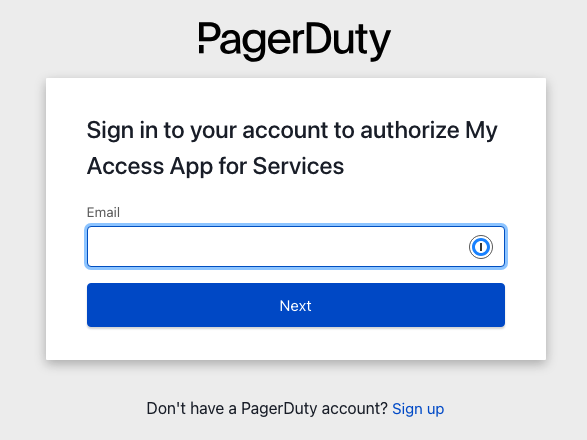
Ce flux de travail assure la sécurité de votre compte. Votre équipe se connecte directement à PagerDuty et les jetons sont utilisés pour transmettre l'autorisation. Votre application n'a pas besoin de gérer l'authentification ou l'autorisation ! Laissez PagerDuty s'en occuper.
Connectez-vous avec votre identifiant et votre mot de passe. PagerDuty vous demandera d'autoriser l'application sur votre compte :
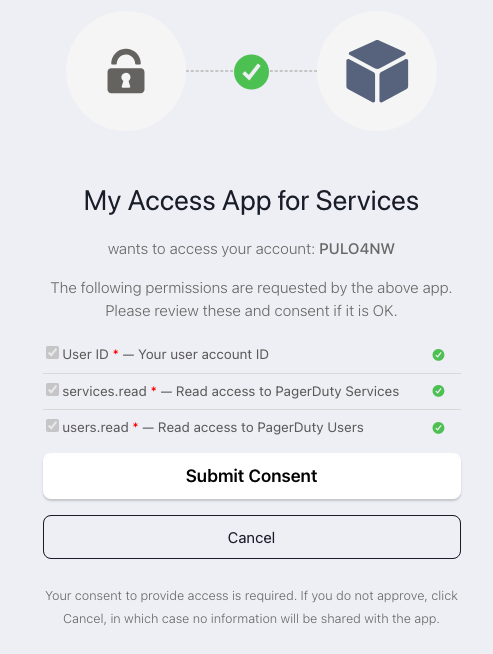
Cliquez sur « Soumettre le consentement ». Vous serez renvoyé vers votre redirection_uri , dans ce cas, le application.py sur hôte local .
Votre jeton fera partie des informations renvoyées à l'application et fait partie de la corps des données de retour. Vous pouvez modifier un peu le code pour l'imprimer sur la page. J'ai ajouté jeton et jeton d'actualisation à ma sortie à titre d'exemple :
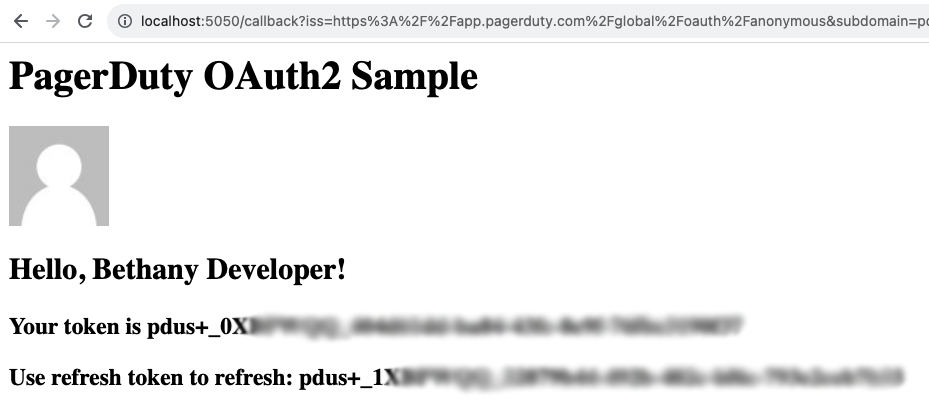
Ce jeton est désormais à vous et peut être utilisé dans des scripts et des outils, dans le langage de votre choix. Incorporez-le dans vos requêtes API en tant qu'en-tête « Authorization » :
Autorisation : Porteur pdus+_xxxxxxxxxxxxxxxxxxxxxxxxxxx
Par exemple, voici un script shell pour demander /prestations de service :
JETON = $PD_API_KEY
POINT FINAL = « services »
curl -X GET –header 'Type de contenu : application/json' \
–url https://api.pagerduty.com/$ENDPOINT \
–header 'Accepter : application/vnd.pagerduty+json ;version = 2' \
–header « Autorisation : Porteur $TOKEN »
Portées non autorisées
Étant donné que notre jeton a une portée très étroite, vous verrez une erreur si vous essayez de l'utiliser pour accéder à autre chose que prestations de service et utilisateurs . Si j'essayais d'utiliser ce jeton pour accéder au /incidents point de terminaison, je recevrais l'erreur suivante :
{« erreur » : {« message » : « jeton manquant les portées requises » », « required_scopes » : « incidents.read » », « token_scopes » : « openid services.read users.read »}}
Délais d'attente et actualisation
Contrairement à nos clés API, les jetons OAuth ont une durée de vie limitée. Le jeton au porteur que nous avons reçu dans la dernière section ne sera valable que 24 heures. L'exemple de code d'application n'a pas d'option pour actualiser les jetons, il est donc plus simple de demander un nouveau jeton ; revenez simplement à la première URL et cliquez à nouveau sur le lien « Se connecter à PagerDuty» pour obtenir un nouveau jeton.
Lorsque vous incorporez ce flux dans une autre application, vous souhaiterez utiliser le jeton d'actualisation afin que les utilisateurs n'aient pas à se connecter à plusieurs reprises. Ils peuvent autoriser leur compte et votre application peut gérer les jetons sur le backend et actualiser selon les besoins. Pour plus d'informations sur l'utilisation des jetons d'actualisation, consultez le documents .
Révoquer les jetons et supprimer les applications
Si vous devez révoquer les jetons d'une application, vous pouvez le faire sur le Client panneau de la page de configuration. Vous pouvez révoquer tous les jetons actifs de l'application, et vous pouvez supprimer le client lui-même et générer un nouveau secret.
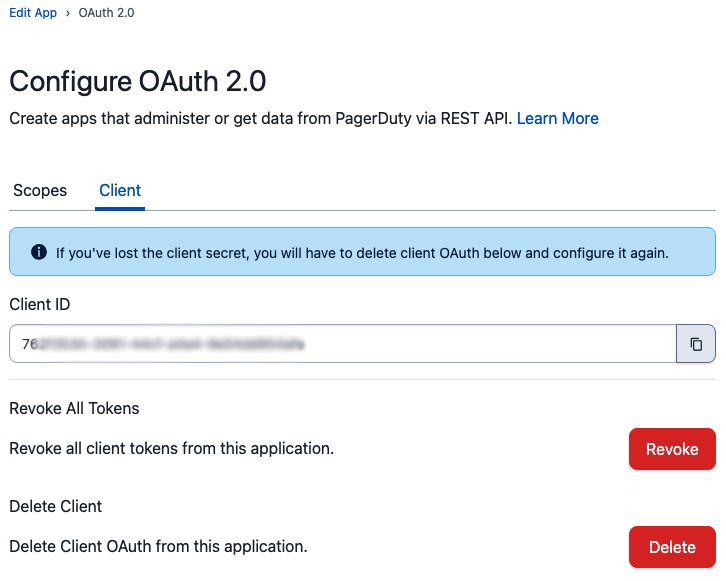
Lorsque vous supprimez le client OAuth de votre application, vous devrez mettre à jour tout votre code susceptible d'utiliser cette configuration d'application pour communiquer avec PagerDuty.
Après avoir cliqué Supprimer , vous serez renvoyé à l'écran principal Modifier l'application écran. Pour créer un nouveau client OAuth pour votre application, ajoutez à nouveau OAuth 2.0 à votre demande de la même manière que ci-dessus.
Si votre équipe n'a plus besoin d'une application, vous pouvez désormais supprimer l'intégralité de l'application de votre Inscription à l'application page:
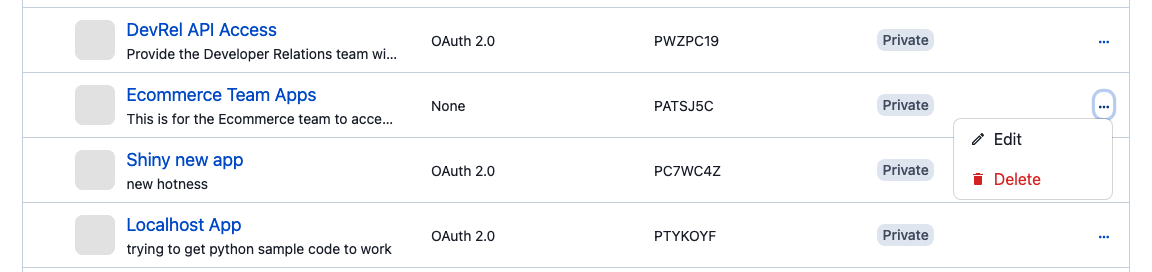
Cliquez simplement sur le menu à trois points sur le côté droit de la liste de votre application et sélectionnez Supprimer .
La suppression de l'application supprime tous les secrets et révoque tout jetons .
Dites-nous ce que vous en pensez!
Avez-vous commencé à utiliser Scoped OAuth dans vos outils ? Faites-le nous savoir ! Rejoignez notre Forums communautaires ou contactez-nous équipe-communautaire@pagerduty.com Nous aimerions savoir ce que vous pensez des nouvelles fonctionnalités et ce que vous espérez voir à l’avenir.